Aug 14, 2025 • Categoría: Soluciones para Mac • Soluciones probadas
MacOS High Sierra: Sistema de Archivos Apple
El Sistema de Archivos de Apple (APFS) ha sido incluido en Mac con el lanzamiento de High Sierra. Sin embargo, también es compatible con dispositivos iOS, tvOS y watchOS. Ha reemplazado al antiguo sistema de archivos HFS que ha respaldado los dispositivos Apple por décadas. El nuevo sistema de archivos hace que todas las tareas sean más rápidas y suaves. Además, tiene na tecnología avanzada de cifrado. Aquí encontrarás otras de sus funcionalidades.
- Desde que el APFS mantiene clones de tus archivos en tiempo real, las tareas de copiar y editar se han vuelto más rápidas y suaves.
- El Sistema de archivos también soporta el cifrado de una unidad entera, proporcionando una capa extra de seguridad. No aplica para una sola clave sino también para el cifrado de múltiples claves.
- Además, como el APFS puede soportar números de inodo de 64-bit, puede proporcionar a tus archivos una técnica de almacenamiento más segura comparada con los HFS 32-bit ids.
- Ahora, con el APFS, los usuarios pueden crear un máximo de 9 trillones de archivos en un volumen.
- También conduce a una mejor integridad y seguridad de los datos.
- Con la provisión de espacio compartido, múltiples usuarios pueden acceder al mismo volumen y tener bifurcación lógica.
- Los usuarios también pueden crear instancias puntuales de solo lectura para obtener una copia de seguridad de toda su información.
- Cuenta con una función de prevención de choques combinado con una técnica de guardado seguro ante situaciones imprevistas.
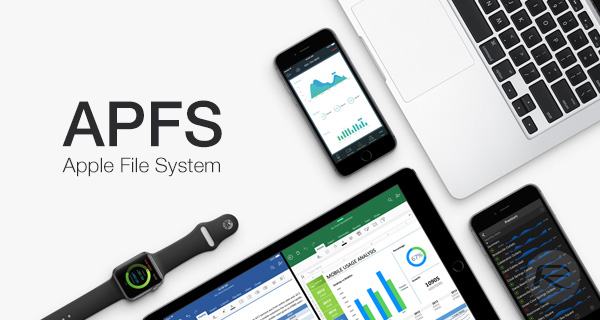
Puedes simplemente ir a la página web de Apple y actualizar tu MacOS a High Sierra. Esto va a convertir automáticamente tu sistema de archivos en APFS. Ahora, cuando conozcas los principios básicos del sistema de archivos te interesará aprender a cambiar el tamaño del contendor del APFS. Obtendrás toda la información necesaria en la siguiente sección.
Cómo Cambiar el Tamaño de tu Contenedor APFS
Como sabes, el APFS mantiene un contenedor para otras unidades y provee una bifurcación lógica del espacio. De esta forma, para sacar el mayor provecho de tu almacenamiento Mac, necesitas cambiar el tamaño del contenedor del APFS. Como es un sistema de archivos nuevo, tendrías que acudir al Terminal (en vez de las utilidades del disco) para cambiar el tamaño del contenedor del APFS. Puedes alcanzarlo siguiendo los pasos a continuación:
- Primero que nada, necesitarás iniciar el Terminal en tu sistema. Para ello simplemente ve a “Utilidades” e inicia la interfaz del Terminal en la pantalla.
- Ahora, para poder visualizar el disco en búsqueda de contenedores del APFS, necesitas ejecutar el comando “diskutil list”. Esto te proporcionará una lista con todos los discos conectados (internos y externos).
- Desde este punto necesitarás anotar el identificador para los contenedores del APFS incluyendo su esquema, que se refiere al lugar donde reside APFS. Ten en cuenta que vas a necesitar estos identificadores en los siguientes comandos. Puedes visualizar en la captura de pantalla del identificador de nuestro contenedor que se refiere al disco 1 y reside en disk0s2.
- Ahora, para cambiar el tamaño del contenedor del APFS, te solicitarán reducir la partición. Esto lo pues realizar disminuyendo el tamaño de la partición. Para hacer esto, utilizaremos el comando “resizeContainer” y escribiremos el nombre del disco identificador donde reside el APFS. Por ejemplo, si necesitamos cambiar el tamaño de un APFS de 1 a 750 GB, entonces tendríamos que escribir un comando como "sudo diskutil apfs resizeContainer disk0s2 750g jhfs+ Extra 250g".
- Esto permitirá reducir el contenedor APFS a 750GB que era originalmente de 1 TB. ¿Qué sucede con el espacio libre? Los 250 GB serán asignados como un espacio libre en la partición HFS+. Ahora, puedes simplemente proporcionar los comandos “sudo” y “diskutil” para completar el proceso. Será similar a alfo como “sudo diskutil apfs resizeContainer disk0s2 750g jhfs+ Media 0b”. Así luciría la salida para el commando.
- También puedes reclamar espacio escribiendo el comando “sudo diskutil eraseVolume "Free Space" %noformat% /dev/disk0s3” para cambiar el tamaño del contendor del APFS. Después, puedes insertar un comando como “diskutil apfs resizeContainer disk0s2 0” para hacerlo funcionar.

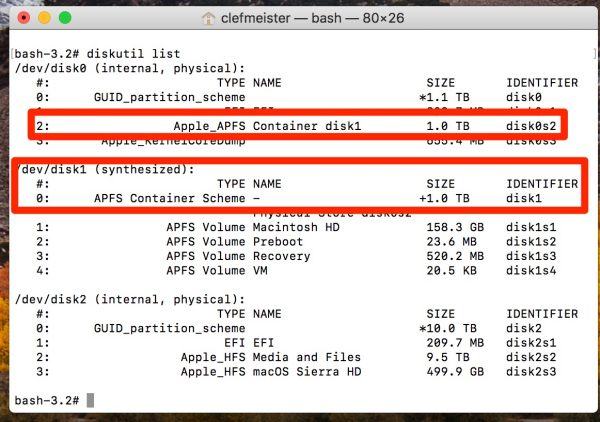
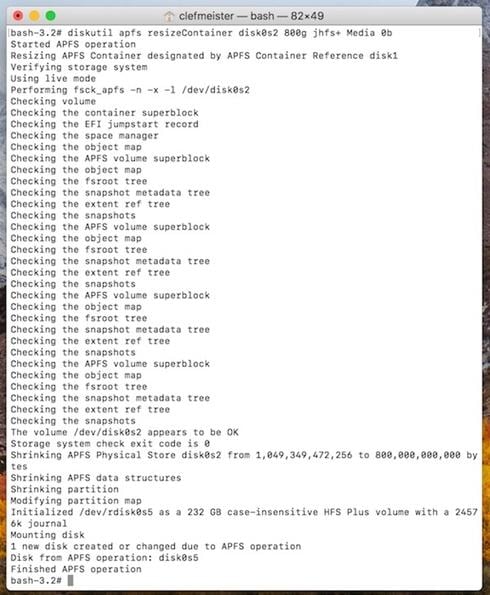
Puede parecer un poco complicado al inicio, pero realmente puedes cambiar el tamaño del contenedor de tu APFS de forma fácil siguiendo estos sencillos pasos. Si aún no estás seguro, puedes esperar un poco para que la herramienta de “Utilidad de Disco” te brinde la asistencia necesaria en cuanto a varias operaciones relacionadas con contenedores de AFPS. De esta manera, serías capaz de cambiar el tamaño del contenedor de tu APFS sin enfrentar contratiempos inesperados.

Recoverit - El Software de Recuperación Seguro y & confiable
- Recupera archivos perdidos o eliminados, fotos, videos, audio, música o emails de cualquier dispositivo de almacenamiento de forma efectiva, completa y segura.
- Recupera datos de la papelera de reciclaje, disco duro, tarjeta de memoria, unidad flash, cámara digital y videocámaras.
- Recupera tus datos de una eliminación repentina, formateo, disco duro corrupto, ataque de virus o colapso de sistemas bajo diferentes situaciones.
Nota: Recuperar Datos de Mac perdidos en Mac OS X 10.13 (High Sierra)
Debido al requerimiento de macOS High Sierra (macOS 10.13), los usuarios de Mac no están autorizados a acceder a la unidad del sistema integrado desde ninguna aplicación. En este caso, si necesitas restaurar datos perdidos desde el disco del sistema que utilice macOS 10.13, por favor desactiva primero la opción de "Protección de la Integridad del Sistema”.
¿Cómo desactivar la "Potección de la Integridad del Sistema"? Sigue estos pasos.

Paso 1Resetea tu dispositivo Mac y presiona las teclas "Command + R" simultáneamente después de que escuches el timbre inicial. Ésto iniciará OS X en modo de recuperación.

Paso 2Cuando la pantalla de "Utilidades OS X" aparezca, desvela el menú de "Utilidades" al inicio de la pantalla y selecciona "Terminal".

Paso 3En la ventana de "Terminal" deberás escribir "csrutil disable", luego presiona la opción "Entrar" y finalmente reinicia tu Mac.
Qué pasa con mi Mac
- Recuperar datos de Mac
- Recuperar archivos en la papelera.
- Recuperar carpetas borradas.
- 3 formas para recuperar fotos en mac
- Recuperar archivos de Tarjeta SD en Mac.
- Recuperar archivos de discos duros externos
- Reparar Mac
- Reparar la pantalla gris de inicio
- Arreglar Problemas de Ethernet
- Reparar una Mac que no se apaga
- Signo de interrogación intermitente en Mac
- Wifi lento después de la actualización
- Limpiar Mac
- Formatear tu USB
- Delete APFS partition.
- Cómo formatear Unidad APFS.
- Limpiar tu Mac.
- Format external hard drive.
- Trucos para Mac




Alfonso Cervera
staff Editor